Ihr habt keine Lust mehr, den ewig gleichen Ton zu hören, wenn ihr angerufen werdet? GIGA zeigt euch, wie ihr schnell den Klingelton am iPhone ändern könnt. Mit iOS 17 kann man endlich für verschiedene SIM-Karten individuelle Anruftöne zuweisen.
Dabei lässt sich zum einen ein allgemeiner Klingelton für alle Anrufe festlegen oder für jeden Kontakt ein einzelner Ton einrichten. Wir erklären beide Optionen.
Klingeltöne für SMS, Benachrichtigungen & Co. am iPhone ändern
In der Standard-Einstellung gibt es unter iOS nur eine eingeschränkte Auswahl an Klingeltönen, die ihr sicherlich schon einmal bei anderen iPhone-Nutzern gehört habt. Wollt ihr euer iPhone mit individuellen Anruf-Sounds bestücken, müsst ihr den Klingelton zunächst selbst erstellen. Das geht so:
Habt ihr die Sound-Datei einmal auf dem iPhone, lässt sich der allgemeine Klingelton so ändern:
- Öffnet die allgemeine Einstellungen-App des iPhones.
- Scrollt hier herunter und wählt den Abschnitt „Töne“ aus.
- Unten findet ihr den Abschnitt „Töne und Vibrationsmuster“.
- Öffnet den Bereich „Klingelton“.
- Wählt nun den gewünschten Sound aus, der bei Anrufen zukünftig zu hören sein soll.
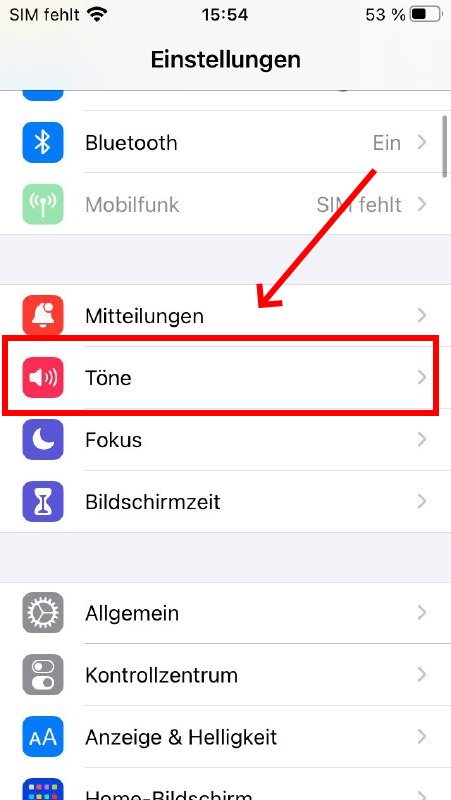
Im gleichen Menü stellt ihr auch den SMS- und Benachrichtigungston am iPhone ein und ändert das Vibrationsmuster für bestimmte Benachrichtigungen.
Wie kann ich am iPhone einem Kontakt einen Klingelton zuweisen?
Ihr könnt auch für einzelne Kontakte unterschiedliche Klingeltöne einstellen. So kann zum Beispiel ein Love-Song von Ed Sheeran erklingen, wenn euer/eure Partner/in anruft und das Halloween-Theme läuten, wenn der Chef mit euch telefonieren will. Das geht auch für SMS und iMessage-Nachrichten. So richtet man individuelle Klingeltöne für einzelne Kontakte am iPhone ein:
- Die Option findet ihr nicht in der Einstellungen-App, sondern in der Telefonbuch-App auf dem iOS-Gerät.
- Sucht den entsprechenden Kontakt aus, für den ihr einen anderen als den allgemeinen Klingelton einstellen wollt.
- Drückt rechts oben auf „Bearbeiten“.
- Scrollt etwas nach unten und tippt auf die Option „Klingelton“ oder „Nachrichtenton“.
- Jetzt könnt ihr den gewünschten Ton einstellen.
- Falls ihr wieder den allgemeinen Anrufton hören wollt, wählt die Option „Standard“ aus.
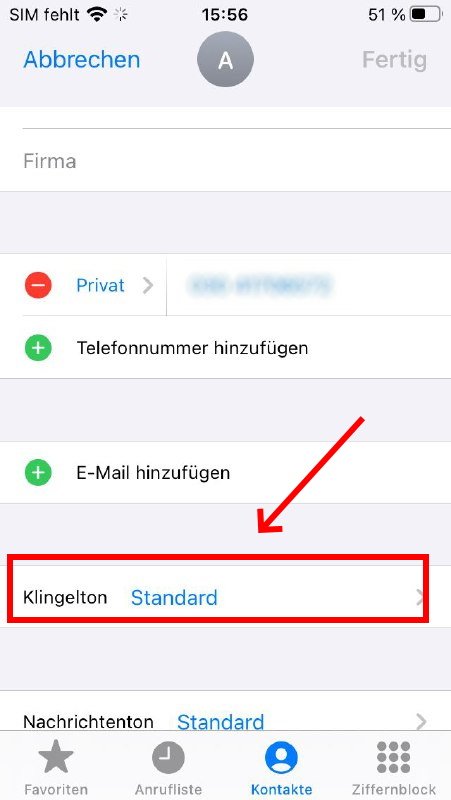
Falls ihr bei Anrufen nichts hört, lest hier weiter:
Ihr könnt nun euer Telefonbuch durchgehen und für alle besonderen Kontakte eine spezielle Nummer auswählen. Im „Ton Store“ könnt ihr neue Sounds kostenpflichtig herunterladen.
Dual-SIM: Klingeltöne je SIM-Karte einrichten
Nutzt ihr das iPhone mit 2 SIM-Karten, könnt ihr für jede SIM unterschiedliche Ruftöne einstellen. Dafür benötigt man iOS 17. Das funktioniert etwas anders als nur bei einer einzelnen SIM. So klappt es:
- Steuert die Einstellungen an.
- Wählt den Bereich „Ton und Haptik“ aus.
- Öffnet das Menü „Klingelton“.
- Sucht die SIM heraus, für die ihr die Einstellung ändern wollt.
- Jetzt könnt ihr die Kontakte aus der Liste auswählen, für die ihr bestimmte Töne einrichten wollt.
- Im Abschnitt „Vibration“ kann man zudem verschiedene Vibrationsmuster je SIM-Karte und Kontakt einstellen.



